 |
 |
||||||||||||
ą£ąĖčĆč鹥ą║ - ą×ą┐čĆą░ą▓ą║ą░ ą┐ąŠą║ą░ąĘą░ąĮąĖą╣ ąĮą░ Email ąĖą╗ąĖ SMS
ąÉą▓č鹊čĆ: LEVV2006 ąÜąŠčéčŗ ą┐čĆąĖą▓ąĄčé! ąöą░ąĮąĮčŗą╣ ą┐čĆąŠąĄą║čé ą┐čĆąŠčģąŠą┤ąĖą╗ ą┐ąŠą┤ čäą╗ą░ą│ąŠą╝ «ąæčŗčüčéčĆąŠ ąĖ ą┐čĆąŠčüč鹊». ą¤ąŠčŹč鹊ą╝čā ąĖ čüčéą░čéčīčÅ ą┤ąŠą╗ąČąĮą░ ą▒čŗčéčī ąĄą╝ą║ąŠą╣, ą┐čĆąŠčüč鹊ą╣ ąĖ čü ą║ą░čĆčéąĖąĮą║ą░ą╝ąĖ! :) ą¤ąŠą│ąĮą░ą╗ąĖ! ąĪčĆą░ąĘčā ąŠą│ąŠą▓ąŠčĆčÄčüčī: ą▓čüąĄ čćč鹊 ą▓čŗ ą┤ąĄą╗ą░ąĄč鹥, ą▓čŗ ą┤ąĄą╗ą░ąĄč鹥 ąĮą░ čüą▓ąŠą╣ čüčéčĆą░čģ ąĖ čĆąĖčüą║. ąÆ čüčéą░čéčīąĄ ąŠą┐ąĖčüą░ąĮčŗ ą╝ąŠąĖ 菹║čüą┐ąĄčĆąĖą╝ąĄąĮčéčŗ, ąĖ čÅ ąĮąĄ ą┐čĆąĖąĘčŗą▓ą░čÄ ą┤ąĄą╗ą░čéčī čéą░ą║ąČąĄ! ąśą┤ąĄčÅ! ąĢčüčéčī 3 菹╗ąĄą║čéčĆąĖčäąĖčåąĖčĆąŠą▓ą░ąĮąĮčŗčģ ąŠą▒čŖąĄą║čéą░ ąĮą░ ą▓ąĄčüčīą╝ą░ ąŠčéą┤ą░ą╗ąĄąĮąĮąŠą╝ čĆą░čüčüč鹊čÅąĮąĖąĖ. ąś ą║ą░ąČą┤čŗą╣ ą╝ąĄčüčÅčå ąĄąĘą┤ąĖčéčī ą┤ą╗čÅ č鹊ą│ąŠ, čćč鹊ą▒čŗ čüąĮąĖą╝ą░čéčī ą┐ąŠą║ą░ąĘą░ąĮąĖčÅ, ą▒čŗą╗ąŠ ąĮąĄ čüąŠą▓čüąĄą╝ čāą┤ąŠą▒ąĮąŠ. ą×čüąŠą▒ąĄąĮąĮąŠ ąĘąĖą╝ąŠą╣. ą», ą║ąŠąĮąĄčćąĮąŠ, ąĖčüą║ą░ą╗ ą▓ ąĖąĮč鹥čĆąĮąĄč鹥 ą║ą░ą║ ą╝ąŠąČąĮąŠ čŹč鹊 ą░ą▓č鹊ą╝ą░čéąĖąĘąĖčĆąŠą▓ą░čéčī ąĖą╗ąĖ ą║čāą┐ąĖčéčī ą│ąŠč鹊ą▓ąŠąĄ čāčüčéčĆąŠą╣čüčéą▓ąŠ. ąØąŠ ąĮąĖč湥ą│ąŠ ą┐ąŠą┤ąŠą▒ąĮąŠą│ąŠ ą┤ą╗čÅ ą╝ąŠąĖčģ čüč湥čéčćąĖą║ąŠą▓ čÅ ąĮąĄ ąĮą░čģąŠą┤ąĖą╗. ą¤ąŠą║ą░ ąĮąĄ ąĮą░čéą║ąĮčāą╗čüčÅ ąĮą░ ą┤ą░ąĮąĮčāčÄ ą▓ąĄčéą║čā č乊čĆčāą╝ą░. ąś čĆąĄčłąĖą╗ ą┐ąŠą┐čĆąŠą▒ąŠą▓ą░čéčī ą┐ąŠą▓č鹊čĆąĖčéčī. ąśą▒ąŠ ąĮą░ą║čĆčāčćąĖą▓ą░čéčī ą║ąĖą╗ąŠą╝ąĄčéčĆčŗ ą╝ąĮąĄ ą┐ąŠčĆčÅą┤ą║ąŠą╝ ąĮą░ą┤ąŠąĄą╗ąŠ. ą£ąŠą┤ąĄą╗čī čüč湥čéčćąĖą║ą░ "ą£ąĖčĆč鹥ą║-12-čĆčā-sp3-a1r1". ą¢ąĄą╗ąĄąĘąŠ: 1) WT32-ETH01. ąōąŠč鹊ą▓ą░čÅ ą┐ą╗ą░čéą░ čü ESP32 + Ethernet (ąśąĘ ą╝ąĖąĮčāčüąŠą▓: ąĮąĄčé USB-COM ą║ąŠąĮą▓ąĄą║č鹊čĆą░, ąØą░ą┤ąŠ ą┤ąŠą┐ą░čÅčéčī ą║ąĄčĆą░ą╝ąĖč湥čüą║ąĖą╣ ą║ąŠąĮą┤ąĄąĮčüą░č鹊čĆ ąĮą░ 10ą£ą║čä ą╝ąĄąČą┤čā ąĮąŠąČą║ą░ą╝ąĖ EN ąĖ GND). ąöąŠą┐ąŠą╗ąĮąĖč鹥ą╗čīąĮąŠ: ąĪčģąĄą╝ą░ čāčüčéčĆąŠą╣čüčéą▓ą░ (č乊č鹊 ą║ą╗ąĖą║ą░ą▒ąĄą╗čīąĮąŠ). ąĪą░ą╝ą░ ą┐ą╗ą░čéą░ ą┐čĆąŠčüčéą░čÅ, ąŠą┤ąĮąŠčüą╗ąŠą╣ąĮą░čÅ. ąöąŠčĆąŠąČą║ąĖ 0.4 čü ąĘą░ąĘąŠčĆąŠą╝ 0.4. ą¤ąŠ ąČąĄą╗ą░ąĮąĖčÄ ą╝ąŠąČąĮąŠ čāą▓ąĄą╗ąĖčćąĖčéčī. ą¤čĆąĖą╝ąĄąĮčÅą╗ SMD čĆąĄąĘąĖčüč鹊čĆčŗ čĆą░ąĘą╝ąĄčĆą░ 0805. (ąŻ ą╝ąĄąĮčÅ č鹊ą╗čīą║ąŠ čéą░ą║ąĖąĄ). ąśčģ č鹊ąČąĄ ą╝ąŠąČąĮąŠ ą┐ąŠą╝ąĄąĮčÅčéčī ąĮą░ ą▒ąŠą╗čīčłąĖą╣ čĆą░ąĘą╝ąĄčĆ. ą¤čĆąĖą╝ąĄąĮčÅą╗ ą│ąŠč鹊ą▓čŗąĄ ą╝ąŠą┤čāą╗ąĖ ą┤ą╗čÅ ą┐ąŠąĮąĖąČąĄąĮąĖčÅ ąĮą░ą┐čĆčÅąČąĄąĮąĖčÅ. ąĪąŠą▓ąĄčéčāčÄ ą▓ ąĮąĖčģ ąĘą░ą╝ąĄąĮąĖčéčī ą┐ąĄčĆąĄą╝ąĄąĮąĮčŗą╣ čĆąĄąĘąĖčüč鹊čĆ ąĮą░ ą┐ąŠčüč鹊čÅąĮąĮčŗą╣, ą┤ą░ą▒čŗ ąĮąĄ ąĖą╝ąĄčéčī ą▓ąŠąĘą╝ąŠąČąĮčŗčģ ą┐čĆąŠą▒ą╗ąĄą╝ ą▓ ą┤ą░ą╗čīąĮąĄą╣čłąĄą╝. ą¤ąĖčéą░ąĮąĖąĄ ESP32 ąŠčüčāčēąĄčüčéą▓ą╗čÅąĄčéčüčÅ ąĮą░ą┐čĆčÅąČąĄąĮąĖąĄą╝ 3.3ą▓, ą░ ą╝ąŠą┤ąĄą╗čī SIM800 ą┐ąĖčéą░ąĄčéčüčÅ ąŠčé 4ą▓. ą¤ąĖčéą░ąĮąĖąĄ ą▓čüąĄą╣ čüčģąĄą╝čŗ ąŠčüčāčēąĄčüčéą▓ą╗čÅąĄčéčüčÅ ąĮą░ą┐čĆčÅąČąĄąĮąĖąĄą╝ 9-12ą▓. ąĪ č鹊ą║ąŠą╝ ąĮąĄ ą╝ąĄąĮąĄąĄ 2ąÉ. (ąśąĮą░č湥 ąĮąĄ ą▒čāą┤ąĄčé čĆą░ą▒ąŠčéą░čéčī ą╝ąŠą┤čāą╗čī SIM800). ąĪą▓ąĄč鹊ą┤ąĖąŠą┤čŗ ą║čĆčāą│ą╗čŗąĄ 3ą╝ą╝. ążąŠč鹊 ą▓ąĮčāčéčĆąĄąĮąĮąŠčüč鹥ą╣ (č乊č鹊 ą║ą╗ąĖą║ą░ą▒ąĄą╗čīąĮąŠ). ąĪą×ążąó. ąĪčĆą░ąĘčā čüą║ą░ąČčā, čćč鹊 čÅ ąĮąĄ ą┐čĆąŠą│čĆą░ą╝ą╝ąĖčüčé, ą░ 菹╗ąĄą║čéčĆąŠąĮąĖą║ą░ č鹊ą╗čīą║ąŠ ą╝ąŠąĄ čģąŠą▒ą▒ąĖ. ąóą░ą║ čćč鹊 ąĄčüą╗ąĖ ąĘąĮą░ąĄč鹥, ą║ą░ą║ čāą╗čāčćčłąĖčéčī, ą┤ąŠą┐ąŠą╗ąĮąĖčéčī, ąĖčüą┐čĆą░ą▓ąĖčéčī, č鹊 čÅ ą▒čāą┤čā č鹊ą╗čīą║ąŠ čĆą░ą┤. ąŚą░ą┤ą░čćą░ Ōä¢1 «Engine_Task». ąÆ ąĮąĄą╣ ą┐čĆąŠąĖčüčģąŠą┤ąĖčé ą▓ąĄčüčī ą░ą╗ą│ąŠčĆąĖčéą╝ čĆą░ą▒ąŠčéčŗ čāčüčéčĆąŠą╣čüčéą▓ą░, ąŠą┐čĆąŠčü ą╝ąŠą┤čāą╗čÅ čćą░čüąŠą▓ (čĆą░ąĘ ą▓ čüąĄą║čāąĮą┤čā), ą╗ąŠą│ąĖą║ą░ čüą▓ąĄč鹊ą┤ąĖąŠą┤ąŠą▓, ąŠą┐čĆąŠčü ą┤ą░čéčćąĖą║ą░ č鹥ą╝ą┐ąĄčĆą░čéčāčĆčŗ (čĆą░ąĘ ą▓ ą╝ąĖąĮčāčéčā), čüąĮčÅčéąĖąĄ ą┐ąŠą║ą░ąĘą░ąĮąĖą╣ (čĆą░ąĘ ą▓ čćą░čü), ą╗ąŠą│ąĖą║ą░ ą┐ąŠą┐čŗč鹊ą║ čüą▓čÅąĘąĖ ą┐čĆąĖ ąĮąĄčāą┤ą░čćąĮąŠą╣ ąŠčéą┐čĆą░ą▓ą║ąĄ čüąŠąŠą▒čēąĄąĮąĖą╣ ąĖ ą╝ąĮąŠą│ąŠąĄ ą┤čĆčāą│ąŠąĄ. ąŚą░ą┤ą░čćą░ Ōä¢2 «Ethernet_Task». ąÆčüąĄ čćč鹊 čüą▓čÅąĘą░ąĮąŠ čü ąĖąĮč鹥čĆąĮąĄčé-čüąŠąĄą┤ąĖąĮąĄąĮąĖąĄą╝, Web ąĖąĮč鹥čĆč乥ą╣čüąŠą╝ ąĖ čĆą░ą▒ąŠč鹊ą╣ čü čäą░ą╣ą╗ą░ą╝ąĖ ąĮą░čģąŠą┤ąĖčéčüčÅ čéčāčé. ąŚą░ą┤ą░čćą░ Ōä¢3 «SIM_Task». ąóčāčé ą▓čüčÅ ą╗ąŠą│ąĖą║ą░ čĆą░ą▒ąŠčéčŗ čü ą╝ąŠą┤čāą╗ąĄą╝ SIM800. ą×čéą┐čĆą░ą▓ą║ą░ ąĖ ą┐čĆąĖąĄą╝ čüąŠąŠą▒čēąĄąĮąĖą╣, ąŠą▒čĆą░ą▒ąŠčéą║ą░ ąĘą░ą┐čĆąŠčüąŠą▓ ąĖ ą╝ąŠąĮąĖč鹊čĆąĖąĮą│ ąŠčéą▓ąĄč鹊ą▓ ą╝ąŠą┤čāą╗čÅ. ąĢčüą╗ąĖ ą╝ąŠą┤čāą╗čī ą┐ąĄčĆąĄčüčéą░ąĄčé ąŠčéą▓ąĄčćą░čéčī ąĖą╗ąĖ čüčŗą┐ąĄčé ąŠčłąĖą▒ą║ą░ą╝ąĖ, č鹊 ą┐čĆąŠąĖąĘąŠą╣ą┤ąĄčé ą┐ąĄčĆąĄąĘą░ą│čĆčāąĘą║ą░ ą╝ąŠą┤čāą╗čÅ čü ą┐ąŠčüą╗ąĄą┤čāčÄčēąĖą╣ ąĖąĮąĖčåąĖą░ą╗ąĖąĘą░čåąĖąĄą╣, ąĮąĄ ąĘą░čéčĆąŠąĮčāą▓ ą┤čĆčāą│ąĖąĄ ąĘą░ą┤ą░čćąĖ. ąöą╗čÅ ą┤ąŠčüčéčāą┐ą░ ą║ ąŠą▒čēąĄą╝ čĆąĄčüčāčĆčüą░ą╝ ą▓ąŠ FreeRTOS čÅ ą┐čĆąĖą╝ąĄąĮčÅą╗ «Mutex-čŗ», ą░ ą┤ą╗čÅ čģčĆą░ąĮąĄąĮąĖčÅ ą║ąŠą┤ąŠą▓ ąŠčłąĖą▒ąŠą║ ąĖ čäą╗ą░ą│ąŠą▓ ą║ąŠą╝ą░ąĮą┤ ą┐čĆąĖą╝ąĄąĮčÅą╗ «EventGroup». ąÆąŠąĘą╝ąŠąČąĮąŠ čŹč鹊 ąĮąĄ čüąŠą▓čüąĄą╝ ą│čĆą░ą╝ąŠčéąĮąŠ… ąØąŠ ą┤ą╗čÅ ą╝ąĖąĮąĖą╝ąĖąĘąĖčĆąŠą▓ą░ąĮąĖčÅ ąĖčüą┐ąŠą╗čīąĘąŠą▓ą░ąĮąĖčÅ Mutex čÅ ą╝ąĮąŠąČąĖą╗ čüčéčĆčāą║čéčāčĆčŗ ą┤ą░ąĮąĮčŗčģ ą┤ą╗čÅ ą║ą░ąČą┤ąŠą╣ ąĘą░ą┤ą░čćąĖ. ąöąÉ čü č鹊čćą║ąĖ ąĘčĆąĄąĮąĖčÅ ąĖčüą┐ąŠą╗čīąĘąŠą▓ą░ąĮąĖčÅ ą┐ą░ą╝čÅčéąĖ čŹč鹊 ą▓ąŠąŠą▒čēąĄ ąĮąĄ čŹčäč乥ą║čéąĖą▓ąĮąŠ, ąĮąŠ ą┐čĆąŠąĄą║čé ą╝ą░ą╗ąĄąĮčīą║ąĖą╣ ąĖ ą┐ą░ą╝čÅčéąĖ čģą▓ą░čéą░ąĄčé ąĘą░ ą│ą╗ą░ąĘą░. ą¦č鹊 ą║ą░čüą░ąĄčéčüčÅ čćą░čüčéąĖ ą║ąŠą┤ą░, ą║ąŠč鹊čĆą░čÅ ąŠčéą▓ąĄčćą░ąĄčé ąĘą░ ąŠą┐čĆąŠčü čüč湥čéčćąĖą║ą░. ą» ąĄčæ ą▓ąĘčÅą╗ čü čŹč鹊ą╣ č鹥ą╝čŗ č乊čĆčāą╝ą░. ąØą░ ą╝ąŠą╝ąĄąĮčé čüčéą░čĆčéą░ ą┐čĆąŠąĄą║čéą░ ą░ą║čéčāą░ą╗čīąĮčŗą╣ ą║ąŠą┤ ą▒čŗą╗ ą▓ąĘčÅčé čüąŠ čüčéčĆą░ąĮąĖčåčŗ 6. ą¤čĆąŠą▓ąĄą┤čÅ ąĮąĄčüą║ąŠą╗čīą║ąŠ 菹║čüą┐ąĄčĆąĖą╝ąĄąĮč鹊ą▓, čÅ ą┐ąŠąĮčÅą╗, čćč鹊 ąĖąĘ ą▓čüąĄą│ąŠ čäčāąĮą║čåąĖąŠąĮą░ą╗ą░ čĆą░ą▒ąŠčéą░ąĄčé č鹊ą╗čīą║ąŠ ą┐ąŠą╗čāč湥ąĮąĖąĄ ą┐ąŠą║ą░ąĘą░ąĮąĖčÅ čüč湥čéčćąĖą║ą░. ąĪąŠą▒čüčéą▓ąĄąĮąĮąŠ, čŹč鹊 ą╝ąĮąĄ ąĖ ą▒čŗą╗ąŠ ąĮčāąČąĮąŠ. ą» čāą▒čĆą░ą╗ č鹊čé ą║ąŠą┤ čćč鹊 ąĮąĄ čĆą░ą▒ąŠčéą░ąĄčé ąĖ ąŠčüčéą░ą▓ąĖą╗ č鹊, čćč鹊 ą╝ąĮąĄ ą▒čŗą╗ąŠ ąĮčāąČąĮąŠ. ą×čüąŠą▒ąŠ ą│ą╗čāą▒ąŠą║ąŠ ą▓ ą░ą╗ą│ąŠčĆąĖčéą╝ čĆą░ą▒ąŠčéčŗ ą║ąŠą┤ą░ ąĖ ąŠčéčüčŗą╗ą░ąĄą╝čŗčģ ą║ąŠą╝ą░ąĮą┤ čÅ ąĮąĄ ą▓ą┤ą░ą▓ą░ą╗čüčÅ. ąÜąŠą╝čā ąĖąĮč鹥čĆąĄčüąĮąŠ ą║ą░ą║ čéą░ą╝ ą▓čüąĄ čāčüčéčĆąŠąĄąĮąŠ čü ą║ąŠą┤ą░ą╝ąĖ ąĖ ąŠčéą▓ąĄčéą░ą╝ąĖ, č鹊 ą┐ąŠąČą░ą╗čāą╣čüčéą░ ą┐ąĄčĆąĄčģąŠą┤ąĖč鹥 ąĮą░ č乊čĆčāą╝. ąóą░ą╝ ą╝ąĮąŠą│ąŠ ąĖąĮč鹥čĆąĄčüąĮąŠą│ąŠ ą▓ ąŠą▒čüčāąČą┤ąĄąĮąĖąĖ. ąöąŠą┐ąŠą╗ąĮąĖč鹥ą╗čīąĮąŠ čÅ ąĮą░ą┐ąĖčćą║ą░ą╗ ą┐čĆąŠą│čĆą░ą╝ą╝čā ąøą×ąō čüąŠąŠą▒čēąĄąĮąĖčÅą╝ąĖ. ąś ą▓ COM ą┐ąŠčĆč鹥 ą╝ąŠąČąĮąŠ čāą▓ąĖą┤ąĄčéčī ą▓čüąĄ čćč鹊 ą┤ąĄą╗ą░ąĄčé ą▓ ą┤ą░ąĮąĮčŗą╣ ą╝ąŠą╝ąĄąĮčé čāčüčéčĆąŠą╣čüčéą▓ąŠ, ą░ čéą░ą║ąČąĄ ą▓čŗą▓ąŠą┤ąĖčéčüčÅ ą▓ąĄčüčī ąŠą▒ą╝ąĄąĮ čüąŠąŠą▒čēąĄąĮąĖčÅą╝ąĖ čü ą╝ąŠą┤čāą╗ąĄą╝ SIM800. ąŁč鹊 ą▓čüąĄ ąŠą▒ą╗ąĄą│čćą░ąĄčé ą┐ąŠąĖčüą║ ąĮąĄąĖčüą┐čĆą░ą▓ąĮąŠčüč鹥ą╣ ąĖ ą▒čŗčüčéčĆąŠąĄ ąĖčģ čāčüčéčĆą░ąĮąĄąĮąĖąĄ. ąÆ čåąĄą╗ąŠą╝ čÅ ą┐ąŠčüčéą░čĆą░ą╗čüčÅ ą▓čüąĄ čĆą░ąĘą▒ąĖčéčī ąĮą░ čäčāąĮą║čåąĖąŠąĮą░ą╗čīąĮčŗąĄ ą▒ą╗ąŠą║ąĖ ąĖ ą╝ą░ą║čüąĖą╝ą░ą╗čīąĮąŠ ą▓čüąĄ ą┐čĆąŠą║ąŠą╝ą╝ąĄąĮčéąĖčĆąŠą▓ą░čéčī. ąś ąŠą┐čÅčéčī ąČąĄ, čÅ ąĮąĄ ą┐čĆąŠč乥čüčüąĖąŠąĮą░ą╗čīąĮčŗą╣ ą┐čĆąŠą│čĆą░ą╝ą╝ąĖčüčé ąĖ ą▓ąŠąĘą╝ąŠąČąĮąŠ ą╝ąĮąŠą│ąŠąĄ ą╝ąŠąČąĮąŠ ą▒čŗą╗ąŠ ą▒čŗ čüą┤ąĄą╗ą░čéčī ą╗čāčćčłąĄ, ą┐čĆąŠčēąĄ ąĖ ą┐čĆą░ą▓ąĖą╗čīąĮąĄą╣ . WEB ąĖąĮč鹥čĆč乥ą╣čüčā ąĖ čāą┐čĆą░ą▓ą╗ąĄąĮąĖąĄ. ąöą╗čÅ čāą┤ąŠą▒čüčéą▓ą░ WEB ąĖąĮč鹥čĆč乥ą╣čü čĆą░ąĘą▒ąĖčé ąĮą░ ą▒ą╗ąŠą║ąĖ. ąŚąĄą╗ąĄąĮčŗąĄ ą┐čĆčÅą╝ąŠčāą│ąŠą╗čīąĮąĖą║ąĖ čÅą▓ą╗čÅčÄčéčüčÅ ą║ąĮąŠą┐ą║ą░ą╝ąĖ. ąæą╗ąŠą║ Ōä¢1. ąŁč鹊 ąĮąŠą╝ąĄčĆ čŹą╗ąĄą║čéčĆąŠčüč湥čéčćąĖą║ą░. ąöą╗čÅ ąĄą│ąŠ ąĖąĘą╝ąĄąĮąĄąĮąĖčÅ ąĮą░ąČą╝ąĖč鹥 2 čĆą░ąĘą░ ąĮą░ čåąĖčäčĆčŗ. ą×čéą║čĆąŠąĄčéčüčÅ ą┐ąŠą╗ąĄ ą▓ą▓ąŠą┤ą░, ą│ą┤ąĄ ą╝ąŠąČąĮąŠ ąĖąĘą╝ąĄąĮąĖčéčī ąĮąŠą╝ąĄčĆ. ąŚą░ą▓ąĄčĆčłąĖčéčī ą▓ą▓ąŠą┤ ą║ą╗ą░ą▓ąĖčłąĄą╣ Enter. ąöą╗čÅ čüąŠčģčĆą░ąĮąĄąĮąĖčÅ ąĖąĘą╝ąĄąĮąĄąĮąĖą╣ ąĮą░ąČą╝ąĖč鹥 ą║ąĮąŠą┐ą║čā «ąĪąŠčģčĆą░ąĮąĖčéčī». ąæą╗ąŠą║ Ōä¢2. ąśąĮč乊čĆą╝ą░čåąĖčÅ ąŠ ą╝ąĄčüč鹊ą┐ąŠą╗ąŠąČąĄąĮąĖąĖ čüč湥čéčćąĖą║ą░. ąöą╗čÅ ąĄą│ąŠ ąĖąĘą╝ąĄąĮąĄąĮąĖčÅ ąĮą░ąČą╝ąĖč鹥 2 čĆą░ąĘą░. ą×čéą║čĆąŠąĄčéčüčÅ ą┐ąŠą╗ąĄ ą▓ą▓ąŠą┤ą░, ą│ą┤ąĄ ą╝ąŠąČąĮąŠ ąĖąĘą╝ąĄąĮąĖčéčī ą░ą┤čĆąĄčü. ąŚą░ą▓ąĄčĆčłąĖčéčī ą▓ą▓ąŠą┤ ą║ą╗ą░ą▓ąĖčłąĄą╣ Enter. ąöą╗čÅ čüąŠčģčĆą░ąĮąĄąĮąĖčÅ ąĖąĘą╝ąĄąĮąĄąĮąĖą╣ ąĮą░ąČą╝ąĖč鹥 ą║ąĮąŠą┐ą║čā «ąĪąŠčģčĆą░ąĮąĖčéčī». ąæą╗ąŠą║ Ōä¢3. ąśąĮč乊čĆą╝ą░čåąĖčÅ ąŠ č鹥ą║čāčēąĄą╣ ą┤ą░č鹥 ąĖ ą▓čĆąĄą╝ąĄąĮąĖ ąĮą░ čāčüčéčĆąŠą╣čüčéą▓ąĄ. ąöą╗čÅ čüąĖąĮčģčĆąŠąĮąĖąĘą░čåąĖąĖ čü ą▓čĆąĄą╝ąĄąĮąĄą╝ ąĮą░ ą¤ąÜ, ąĮą░ąČą╝ąĖč鹥 ąĮą░ ąĘąĄą╗ąĄąĮčāčÄ ą║ąĮąŠą┐ą║čā čü ą┤ą░č鹊ą╣ ąĖ ą▓čĆąĄą╝ąĄąĮąĄą╝. ąæą╗ąŠą║ Ōä¢4. ą¤ąŠą║ą░ąĘą░ąĮąĖčÅ ą┤ą░čéčćąĖą║ą░ č鹥ą╝ą┐ąĄčĆą░čéčāčĆčŗ ąĖ ą▓ą╗ą░ąČąĮąŠčüčéąĖ. ąæą╗ąŠą║ Ōä¢5. ą×ą┐čĆąŠčü 菹╗ąĄą║čéčĆąŠčüčćčæčéčćąĖą║ą░. ąÆčŗą▓ąŠą┤ąĖčé ą┐ąŠą║ą░ąĘą░ąĮąĖčÅ čéą░čĆąĖč乊ą▓ ąó1, ąó2 ąĖ ąĖčģ čüčāą╝ą╝čā. ąÉ čéą░ą║ąČąĄ ą┤ą░čéčā ąĖ ą▓čĆąĄą╝čÅ ą┐ąŠčüą╗ąĄą┤ąĮąĄą│ąŠ čāą┤ą░čćąĮąŠą│ąŠ ąŠą┐čĆąŠčüą░ čüč湥čéčćąĖą║ą░. ąöą╗čÅ ą┐čĆąĖąĮčāą┤ąĖč鹥ą╗čīąĮąŠą│ąŠ ąŠą┐čĆąŠčüą░ ąĮą░ąČą╝ąĖč鹥 ąĮą░ ą║ąĮąŠą┐ą║čā «ą¤ąŠą║ą░ąĘą░ąĮąĖčÅ». ąæą╗ąŠą║ Ōä¢6. ąØą░čüčéčĆąŠą╣ą║ą░ ąŠčéą┐čĆą░ą▓ą║ąĖ ą┐ąŠą║ą░ąĘą░ąĮąĖą╣. ąōą░ą╗ąŠčćą║ą░ą╝ąĖ ą▓čŗą▒ąĖčĆą░ąĄą╝ ą║ą░ą║ čģąŠčéąĖą╝ ą┐ąŠą╗čāčćą░čéčī ą┐ąŠą║ą░ąĘą░ąĮąĖčÅ. ąÆčŗą║ąĖą┤ąĮčŗą╝ čüą┐ąĖčüą║ąŠą╝ ąĮą░čüčéčĆą░ąĖą▓ą░ąĄą╝ ą┐ąĄčĆąĖąŠą┤ąĖčćąĮąŠčüčéčī ąŠčéą┐čĆą░ą▓ą║ąĖ. ą£ąŠąČąĮąŠ ą▓čŗą▒čĆą░čéčī «ąĀą░ąĘ ą▓ čćą░čü», «ąĀą░ąĘ ą▓ ą┤ąĄąĮčī», «ąĀą░ąĘ ą▓ ąĮąĄą┤ąĄą╗čÄ», «ąĀą░ąĘ ą▓ ą╝ąĄčüčÅčå». ąÆ ąĘą░ą▓ąĖčüąĖą╝ąŠčüčéąĖ ąŠčé ą▓čŗą▒ąŠčĆą░ ąŠčéą║čĆąŠąĄčéčüčÅ ą┤ąŠą┐ąŠą╗ąĮąĖč鹥ą╗čīąĮčŗą╣ ą▓čŗą║ąĖą┤ąĮąŠą╣ čüą┐ąĖčüąŠą║, ą│ą┤ąĄ ą╝ąŠąČąĮąŠ ąĮą░čüčéčĆąŠąĖčéčī ą┤ąĄąĮčī ąĮąĄą┤ąĄą╗ąĖ ąĖą╗ąĖ ąŠą┐čĆąĄą┤ąĄą╗ąĖčéčī ą┤ą░čéčā. ąÉ čéą░ą║ąČąĄ ąĄčüčéčī ą▓ąŠąĘą╝ąŠąČąĮąŠčüčéčī ąĘą░ą┤ą░čéčī ą▓čĆąĄą╝čÅ, ą║ąŠą│ą┤ą░ ą▒čāą┤ąĄčé ąŠčüčāčēąĄčüčéą▓ą╗ąĄąĮą░ ąŠčéą┐čĆą░ą▓ą║ą░ ą┐ąŠą║ą░ąĘą░ąĮąĖą╣. ąÜąĮąŠą┐ą║ąĖ «SMS» ąĖ «Email» ąĮčāąČąĮčŗ ą┤ą╗čÅ ą┐čĆąĖąĮčāą┤ąĖč鹥ą╗čīąĮąŠą╣ ąŠčéą┐čĆą░ą▓ą║ąĖ ą┐ąŠą║ą░ąĘą░ąĮąĖą╣. (ąĪą▓ąŠąĄą│ąŠ čĆąŠą┤ą░ č鹥čüčé čüą▓čÅąĘąĖ). ąæą╗ąŠą║ Ōä¢7. ąśąĮč乊čĆą╝ą░čåąĖčÅ ąŠ GSM ą╝ąŠą┤čāą╗ąĄ. ąÆčŗą▓ąŠą┤ąĖčéčüčÅ ąĮą░ąĘą▓ą░ąĮąĖąĄ čüąĄčéąĖ, ą│ą┤ąĄ ąĘą░čĆąĄą│ąĖčüčéčĆąĖčĆąŠą▓ą░ą╗ą░čüčī SIM ą║ą░čĆčéą░ ąĖ čāčĆąŠą▓ąĄąĮčī čüąĖą│ąĮą░ą╗ą░. ą¤čĆąĖ ąĮą░ąČą░čéąĖąĖ ąĮą░ ą║ąĮąŠą┐ą║čā «SIM» ąŠčéą║čĆąŠąĄčéčüčÅ ąŠą║ąĮąŠ, ą│ą┤ąĄ ąĘą░ą┤ą░ąĄčéčüčÅ ąĮąŠą╝ąĄčĆ č鹥ą╗ąĄč乊ąĮą░ ą┐ąŠą╗čāčćą░č鹥ą╗čÅ SMS čüąŠąŠą▒čēąĄąĮąĖą╣. ąöą╗čÅ čüąŠčģčĆą░ąĮąĄąĮąĖčÅ ąĖąĘą╝ąĄąĮąĄąĮąĖą╣ ąĮą░ąČą╝ąĖč鹥 ą║ąĮąŠą┐ą║čā «ąĪąŠčģčĆą░ąĮąĖčéčī». ą¤čĆąŠą▓ąĄčĆąĖčéčī čĆą░ą▒ąŠč鹊čüą┐ąŠčüąŠą▒ąĮąŠčüčéčī ą╝ąŠąČąĮąŠ ąĮą░ąČą░ą▓ ą║ąĮąŠą┐ą║čā «SMS». ą¤čĆąĖ čāą┤ą░čćąĮąŠą╣ ąŠčéą┐čĆą░ą▓ą║ąĄ ą┐čĆąĖą┤ąĄčé SMS, ą░ ą╗ą░ą╝ą┐ąŠčćą║ą░ ą▒čāą┤ąĄčé ąĘąĄą╗ąĄąĮąŠą╣. ąæą╗ąŠą║ Ōä¢8. ąØą░čüčéčĆąŠą╣ą║ą░ Wi-Fi. ąÆčŗą▓ąŠą┤ąĖčéčüčÅ ąĮą░ąĘą▓ą░ąĮąĖąĄ ą┐ąŠą┤ą║ą╗čÄč湥ąĮąĮąŠą╣ Wi-Fi čüąĄčéąĖ ąĖ čāčĆąŠą▓ąĄąĮčī čüąĖą│ąĮą░ą╗ą░. ąöą╗čÅ ąĮą░čüčéčĆąŠą╣ą║ąĖ ąĮą░ąČą╝ąĖč鹥 ąĮą░ ą║ąĮąŠą┐ą║čā «WiFi». ąÆ ąŠčéą║čĆčŗą▓čłąĄą╝čüčÅ ąŠą║ąĮąĄ ąĮą░ąČą╝ąĖč鹥 ąĮą░ ąĘąĮą░č湊ą║ «ą×ą▒ąĮąŠą▓ąĖčéčī» čüą┐ąĖčüąŠą║ čüąĄč鹥ą╣, ą▓čŗą▒ąĄčĆąĄč鹥 ą▓ą░čł Wi-Fi ąĖ čāą║ą░ąČąĖč鹥 ą┐ą░čĆąŠą╗čī ąŠčé čüąĄčéąĖ ą▓ ą┐ąŠą╗ąĄ ą▓ą▓ąŠą┤ą░. ąØą░ąČą╝ąĖč鹥 ąĮą░ čüąĖą╝ą▓ąŠą╗ «ąöąĖčüą║ąĄčéą░». ąöą╗čÅ čüąŠčģčĆą░ąĮąĄąĮąĖčÅ ąĮą░čüčéčĆąŠąĄą║ ąĮą░ąČą╝ąĖč鹥 ą║ąĮąŠą┐ą║čā «ąĪąŠčģčĆą░ąĮąĖčéčī». ąæą╗ąŠą║ Ōä¢9. ąØą░čüčéčĆąŠą╣ą║ą░ IP ą░ą┤čĆąĄčüą░. ą×č鹊ą▒čĆą░ąČą░ąĄčéčüčÅ ąĮą░čüčéčĆąŠąĄąĮąĮčŗą╣ IP ą░ą┤čĆąĄčü ąĖ čüąŠčüč鹊čÅąĮąĖąĄ «ą┐ąĖąĮą│ą░» DNS čüąĄčĆą▓ąĄčĆą░ ąĖ ą©ą╗čĹʹ░. (ąŁč鹊 čāą┤ąŠą▒ąĮąŠ ą┤ą╗čÅ ąŠčéčüą╗ąĄąČąĖą▓ą░ąĮąĖčÅ ąĮą░ą╗ąĖčćąĖčÅ ą┤ąŠčüčéčāą┐ą░ ą▓ ąĖąĮč鹥čĆąĮąĄčé ąĖ ąĘą░ą▓ąĖčüą░ąĮąĖčÅ čĆąŠčāč鹥čĆą░). ąÆčüąĄ čüąĄč鹥ą▓čŗąĄ ąĮą░čüčéčĆąŠą╣ą║ąĖ čÅą▓ą╗čÅčÄčéčüčÅ čüčéą░čéąĖč湥čüą║ąĖą╝ąĖ!!!! ąöą╗čÅ ąĖčģ ąĮą░čüčéčĆąŠą╣ą║ąĖ ąĮą░ąČą╝ąĖč鹥 ąĮą░ ą║ąĮąŠą┐ą║čā čü IP ą░ą┤čĆąĄčüąŠą╝. ąÆ ąŠčéą║čĆčŗą▓čłąĄą╝čüčÅ ąŠą║ąĮąĄ ąĘą░ą┤ą░ą╣č鹥 ąĮą░čüčéčĆąŠą╣ą║ąĖ čüąĄčéąĖ ąĖ ąĮą░ąČą╝ąĖč鹥 ąĮą░ čüąĖą╝ą▓ąŠą╗ «ąöąĖčüą║ąĄčéą░». ąöą╗čÅ čüąŠčģčĆą░ąĮąĄąĮąĖčÅ ąĮą░čüčéčĆąŠąĄą║ ąĮą░ąČą╝ąĖč鹥 ą║ąĮąŠą┐ą║čā «ąĪąŠčģčĆą░ąĮąĖčéčī». ąæą╗ąŠą║ Ōä¢10. ąØą░čüčéčĆąŠą╣ą║ąĖ Email. ą×č鹊ą▒čĆą░ąČą░ąĄčé Email ą┐ąŠą╗čāčćą░č鹥ą╗čÅ čüąŠąŠą▒čēąĄąĮąĖą╣. ąöą╗čÅ ąĮą░čüčéčĆąŠą╣ą║ąĖ ąĮą░ąČą╝ąĖč鹥 ąĮą░ ą║ąĮąŠą┐ą║čā «SMTP». ą×čéą║čĆąŠąĄčéčüčÅ ąŠą║ąĮąŠ, ą▓ ą║ąŠč鹊čĆąŠą╝ ąĮąĄąŠą▒čģąŠą┤ąĖą╝ąŠ ąĘą░ą┐ąŠą╗ąĮąĖčéčī ą▓čüąĄ ą┐ąŠą╗čÅ ąĖ ąĮą░ąČą╝ąĖč鹥 ąĮą░ čüąĖą╝ą▓ąŠą╗ «ąöąĖčüą║ąĄčéą░». ąöą╗čÅ čüąŠčģčĆą░ąĮąĄąĮąĖčÅ ąĮą░čüčéčĆąŠąĄą║ ąĮą░ąČą╝ąĖč鹥 ą║ąĮąŠą┐ą║čā «ąĪąŠčģčĆą░ąĮąĖčéčī». ą¤čĆąŠą▓ąĄčĆąĖčéčī čĆą░ą▒ąŠč鹊čüą┐ąŠčüąŠą▒ąĮąŠčüčéčī ą╝ąŠąČąĮąŠ ąĮą░ąČą░ą▓ ą║ąĮąŠą┐ą║čā «Email». ą¤čĆąĖ čāą┤ą░čćąĮąŠą╣ ąŠčéą┐čĆą░ą▓ą║ąĄ ą▓ą░ą╝ ąĮą░ ą┐ąŠčćčéčā ą┐čĆąĖą┤ąĄčé ą┐ąĖčüčīą╝ąŠ, ą░ ą╗ą░ą╝ą┐ąŠčćą║ą░ ą▒čāą┤ąĄčé ąĘąĄą╗ąĄąĮąŠą╣. ąÜąĮąŠą┐ą║ą░ «ąĪąŠčģčĆą░ąĮąĖčéčī» ą┐ąĄčĆąĄą┤ą░ąĄčé ą▓čüąĄ ąĮą░čüčéčĆąŠą╣ą║ąĖ čü WEB ąĖąĮč鹥čĆč乥ą╣čüą░ ą▓ čāčüčéčĆąŠą╣čüčéą▓ąŠ ąĖ čüąŠčģčĆą░ąĮčÅąĄčé ąĖčģ. ą¤čĆąĖ čüąŠčģčĆą░ąĮąĄąĮąĖąĖ ąĮą░čüčéčĆąŠąĄą║ ąĖąĘ ą▒ą╗ąŠą║ąŠą▓ 7,8,9 čéčĆąĄą▒čāąĄčéčüčÅ ą┐ąĄčĆąĄąĘą░ą│čĆčāąĘą║ą░ čāčüčéčĆąŠą╣čüčéą▓ą░. ąÆ ąŠčüčéą░ą╗čīąĮčŗčģ čüą╗čāčćą░čÅčģ ąĮąĄčé. ąØą░ ą╗ąĖčåąĄą▓ąŠą╣ ą┐ą░ąĮąĄą╗ąĖ čāčüčéčĆąŠą╣čüčéą▓ą░ ą║čĆą░čüąĮčŗą╝ąĖ ą╗ą░ą╝ą┐ąŠčćą║ą░ą╝ąĖ ą┐čĆąŠą┤čāą▒ą╗ąĖčĆąŠą▓ą░ąĮčŗ ą▓čüąĄ ąŠčłąĖą▒ą║ąĖ ą▒ą╗ąŠą║ąŠą▓. ąŚąĄą╗ąĄąĮčŗąĄ ą╗ą░ą╝ą┐ąŠčćą║ąĖ čāą║ą░ąĘčŗą▓ą░čÄčé ąĮą░ ą▓čŗą▒ąŠčĆ ąĖąĮč鹥čĆąĮąĄčé ąĖąĮč鹥čĆč乥ą╣čüą░. ąĀčŗčćą░ąČą║ąŠą╝ ą╝ąŠąČąĮąŠ ą┐ąĄčĆąĄą║ą╗čÄčćąĖčéčī ąĖąĮč鹥čĆč乥ą╣čü. ąŻčüčéčĆąŠą╣čüčéą▓ąŠ ą░ą▓č鹊ą╝ą░čéąĖč湥čüą║ąĖ ą┐ąĄčĆąĄąĘą░ą│čĆčāąĘąĖčéčüčÅ ąĖ ąĖąĮąĖčåąĖą░ą╗ąĖąĘąĖčĆčāąĄčé ą▓čŗą▒čĆą░ąĮąĮčŗą╣ ąĖąĮč鹥čĆč乥ą╣čü. ąóą░ą║ ąČąĄ ąĄčüčéčī ą▓ąŠąĘą╝ąŠąČąĮąŠčüčéčī ąĮąĄą▒ąŠą╗čīčłąŠą│ąŠ čāą┐čĆą░ą▓ą╗ąĄąĮąĖčÅ ą┐ąŠ SMS. ąÜąŠą╝ą░ąĮą┤ą░ «Status» ą┐čĆąĖčłą╗ąĄčé čüčéą░ąĮą┤ą░čĆčéąĮčŗą╣ ąŠčéč湥čé ą┐ąŠ ą┐ąŠą║ą░ąĘą░ąĮąĖčÅą╝ ąĖ čüčéą░čéčāčüą░ą╝. ąÜąŠą╝ą░ąĮą┤ą░ «ESPRestart» ą┐ąĄčĆąĄąĘą░ą│čĆčāąĘąĖčé čāčüčéčĆąŠą╣čüčéą▓ąŠ. ąÆąĖą┤ ą┐čĆąĖčģąŠą┤čÅčēąĖčģ čüąŠąŠą▒čēąĄąĮąĖą╣. ąØą░ ą┤ą░ąĮąĮčŗą╣ ą╝ąŠą╝ąĄąĮčé čāčüčéčĆąŠą╣čüčéą▓ąŠ č鹥čüčéąĖčĆčāąĄčéčüčÅ ą▓ ą╗ą░ą▒ąŠčĆą░č鹊čĆąĮčŗčģ čāčüą╗ąŠą▓ąĖčÅčģ čāąČąĄ 3 ąĮąĄą┤ąĄą╗ąĖ ą▒ąĄąĘ ąŠčüčéą░ąĮąŠą▓ą║ąĖ, čĆą░ą▒ąŠčéą░ąĄčé čłčéą░čéąĮąŠ. ą¤ąŠą╗ąĄą▓čŗąĄ ąĖčüą┐čŗčéą░ąĮąĖčÅ ą▒čāą┤čāčé ą╗ąĄč鹊ą╝. ąÆąŠčé ąĖ ą▓ąĄčüčī ą┐čĆąŠąĄą║čé. ąæąĄčĆąĖč鹥, ą┐ąŠą╗čīąĘčāą╣č鹥čüčī, ą╝ąŠą┤ąĄčĆąĮąĖąĘąĖčĆčāą╣č鹥! ąÆčüąĄą╝ čüą┐ą░čüąĖą▒ąŠ čćč鹊 ą┤ąŠčćąĖčéą░ą╗ąĖ ą┤ąŠ ą║ąŠąĮčåą░. ąÆčüąĄą╝ ą┐ąŠą║ą░!
ążą░ą╣ą╗čŗ: ąÆčüąĄ ą▓ąŠą┐čĆąŠčüčŗ ą▓ ążąŠčĆčāą╝.
|
|
||||||||||||
 |
 |

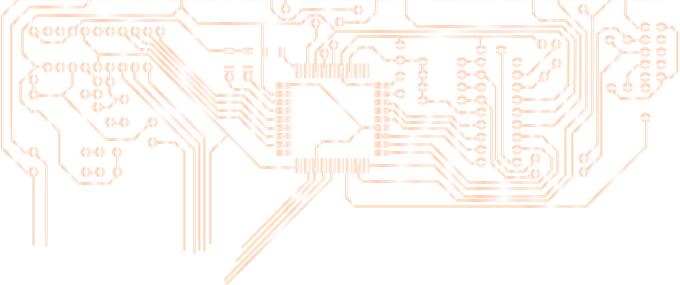
 |
||||
|
|
||||










